چگونه بفهمیم لپ تاپ دارای درایو حالت جامد است؟
با محبوبیت درایوهای حالت جامد (SSD)، کاربران بیشتری در هنگام انتخاب یا استفاده از لپتاپ به این موضوع توجه میکنند که آیا به SSD مجهز هستند یا خیر. درایوهای حالت جامد نسبت به هارد دیسکهای مکانیکی سنتی (HDD) سرعت خواندن و نوشتن سریعتر، مصرف انرژی کمتر و قابلیت اطمینان بالاتری دارند. بنابراین، چگونه تشخیص دهیم که لپ تاپ شما یک درایو حالت جامد دارد؟ این مقاله شما را با چندین روش به طور مفصل آشنا می کند.
1. مشاهده از طریق اطلاعات سیستم
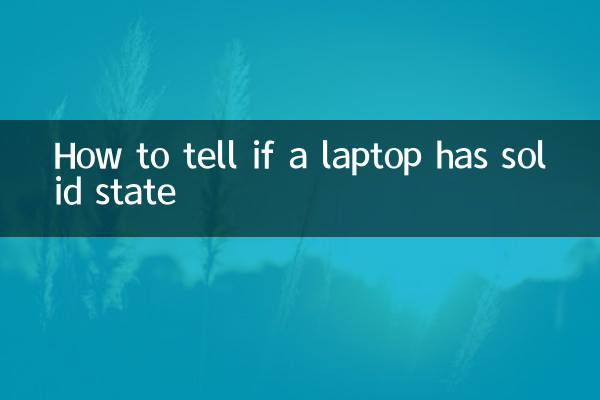
در سیستم های ویندوز می توانید اطلاعات هارد دیسک را از طریق مراحل زیر مشاهده کنید:
1. فشار دهید
2. در پنجره "System Information" که باز می شود، "Components" > "Storage" > "Disk" را باز کنید.
3. اطلاعات هارد در سمت راست را بررسی کنید. اگر "نوع رسانه" "درایو حالت جامد" را نمایش می دهد، به این معنی است که نوت بوک شما به یک SSD مجهز است.
| گام | عمل کنند |
|---|---|
| 1 | را فشار دهید |
| 2 | Components > Storage > Disks را باز کنید |
| 3 | بررسی کنید که آیا "نوع رسانه" "درایو حالت جامد" است یا خیر |
2. مشاهده از طریق مدیر دستگاه
راه دیگر استفاده از مدیر دستگاه است:
1. روی "This PC" راست کلیک کرده و "Manage" را انتخاب کنید.
2. در پنجره Computer Management، Device Manager را انتخاب کنید.
3. "Disk Drive" را باز کنید و مدل هارد دیسک را مشاهده کنید. اگر شماره مدل حاوی کلمه "SSD" باشد، به معنای درایو حالت جامد است.
| گام | عمل کنند |
|---|---|
| 1 | روی "This PC" کلیک راست کرده و "Manage" را انتخاب کنید. |
| 2 | "مدیر دستگاه" را انتخاب کنید |
| 3 | برای مشاهده شماره مدل، «Disk Drives» را باز کنید |
3. تشخیص از طریق نرم افزار شخص ثالث
اگر می خواهید اطلاعات دقیق تری از هارد دیسک دریافت کنید، می توانید از نرم افزارهای شخص ثالث مانند CrystalDiskInfo یا HD Tune استفاده کنید. این نرم افزارها می توانند پارامترهای دقیق هارد شامل نوع، وضعیت سلامت و ... را نمایش دهند.
| نام نرم افزار | تابع |
|---|---|
| CrystalDiskInfo | نوع هارد، وضعیت سلامت، دما و غیره را نشان می دهد. |
| تنظیم HD | عملکرد هارد، اسکن خطا و غیره را بررسی کنید. |
4. عبور از بازرسی فیزیکی
اگر مشکلی برای جدا کردن دستگاه ندارید، می توانید نوع هارد دیسک را از طریق بازرسی فیزیکی تأیید کنید:
1. نوت بوک را خاموش کنید و آن را از برق جدا کنید.
2. قاب پشتی نوت بوک را باز کنید و محل هارد دیسک را پیدا کنید.
3. به ظاهر هارد توجه کنید: SSD ها معمولا کوچکتر هستند و قطعات مکانیکی ندارند، در حالی که هارد های مکانیکی بزرگتر هستند و ممکن است صدای چرخش داشته باشند.
| گام | عمل کنند |
|---|---|
| 1 | لپ تاپ را خاموش کنید و آن را از برق جدا کنید |
| 2 | قاب پشتی را بردارید و هارد دیسک را پیدا کنید |
| 3 | به ظاهر هارد دیسک دقت کنید |
5. قبولی در آزمون عملکرد
سرعت خواندن و نوشتن درایوهای حالت جامد بسیار بالاتر از هارد دیسک های مکانیکی است. برای تست می توانید از نرم افزارهایی مانند CrystalDiskMark استفاده کنید:
1. CrystalDiskMark را دانلود و نصب کنید.
2. نرم افزار را اجرا کرده و هارد دیسک مورد آزمایش را انتخاب کنید.
3. اگر سرعت خواندن و نوشتن از 500 مگابایت بر ثانیه بیشتر شود، اساساً می توان تعیین کرد که درایو حالت جامد است.
| محدوده سرعت | نوع هارد |
|---|---|
| 500 مگابایت بر ثانیه یا بیشتر | درایو حالت جامد (SSD) |
| 100-200 مگابایت بر ثانیه | هارد مکانیکی (HDD) |
خلاصه کنید
از طریق روش های فوق، می توانید به راحتی تشخیص دهید که آیا لپ تاپ شما مجهز به درایو حالت جامد است یا خیر. چه از طریق اطلاعات سیستم، مدیر دستگاه، نرم افزار شخص ثالث یا بازرسی فیزیکی باشد، می تواند به شما کمک کند تا به سرعت نوع هارد دیسک را تأیید کنید. مزایای درایوهای حالت جامد آشکار است. اگر هنوز از هارد دیسک های مکانیکی استفاده می کنید، ممکن است بخواهید برای به دست آوردن پاسخ سریعتر سیستم و تجربه کاربری بهتر، ارتقا دهید.

جزئیات را بررسی کنید
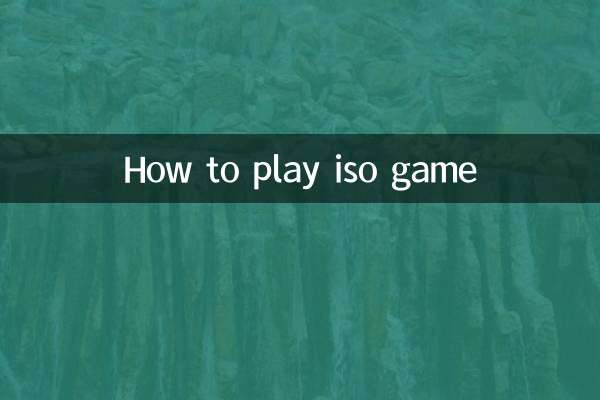
جزئیات را بررسی کنید